管易EOMS订单管理软件操作手册.docx
《管易EOMS订单管理软件操作手册.docx》由会员分享,可在线阅读,更多相关《管易EOMS订单管理软件操作手册.docx(108页珍藏版)》请在冰豆网上搜索。
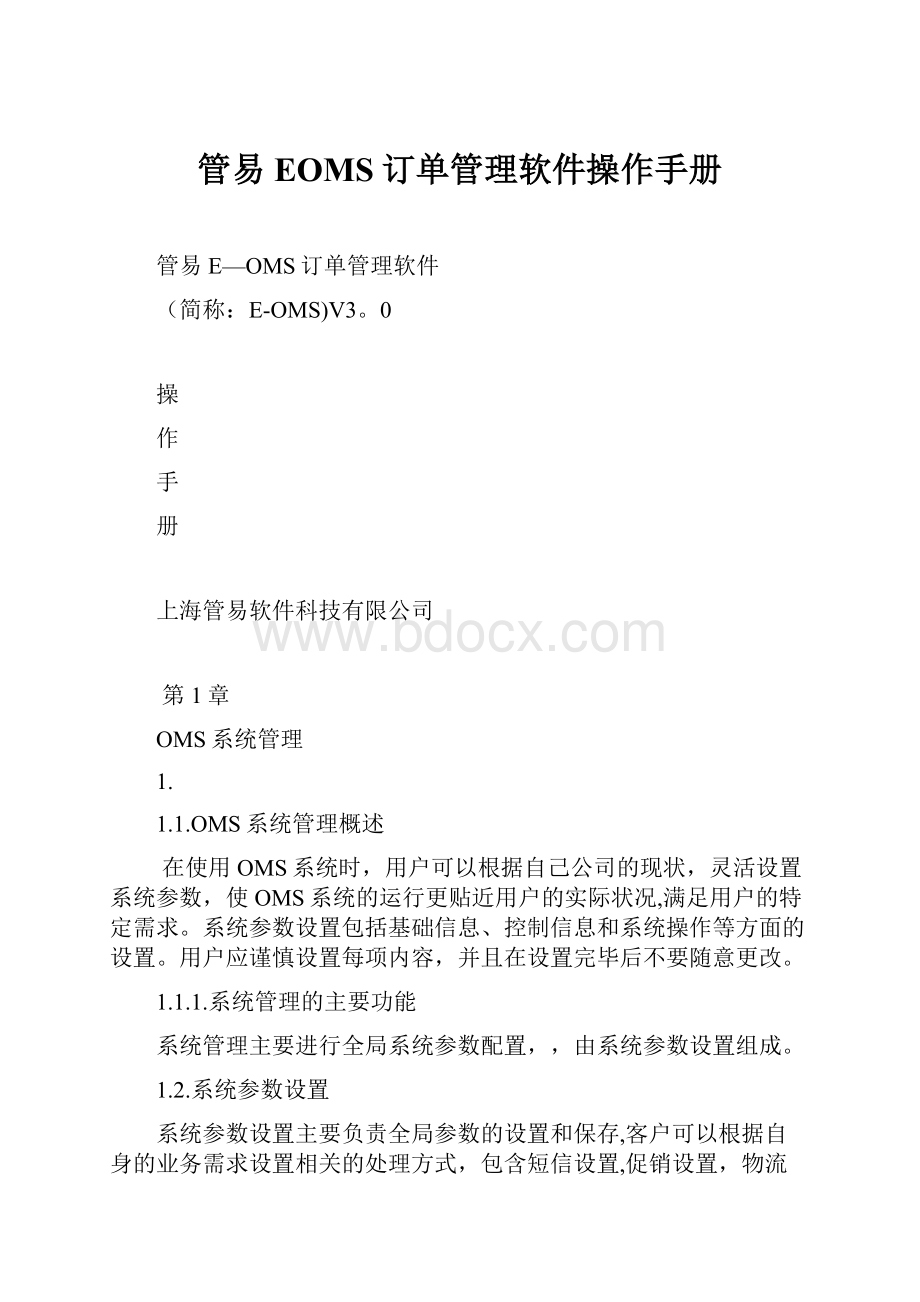
管易EOMS订单管理软件操作手册
管易E—OMS订单管理软件
(简称:
E-OMS)V3。
0
操
作
手
册
上海管易软件科技有限公司
第1章
OMS系统管理
1.
1.1.OMS系统管理概述
在使用OMS系统时,用户可以根据自己公司的现状,灵活设置系统参数,使OMS系统的运行更贴近用户的实际状况,满足用户的特定需求。
系统参数设置包括基础信息、控制信息和系统操作等方面的设置。
用户应谨慎设置每项内容,并且在设置完毕后不要随意更改。
1.1.1.系统管理的主要功能
系统管理主要进行全局系统参数配置,,由系统参数设置组成。
1.2.系统参数设置
系统参数设置主要负责全局参数的设置和保存,客户可以根据自身的业务需求设置相关的处理方式,包含短信设置,促销设置,物流公司匹配,订单审核设置,配货参数,发货控制,商品参数,退换货单,预售管理,库存调拨。
界面如图3—2.
图3—2系统参数界面
1.2.1.短信设置功能
1)短信设置根据企业实际应用和提高客户体验,企业会在订单处理各个阶段发送短信给客户,来加强与客户的互动。
短信设置主要包括图3-2—1中发货时同时发送短信,虚拟发货订单不发送短信息,更改标记时自动发短信,wms快递单号修改后更新到oms系统时自动发短信息通知买家,换货订单需要发短信.
2)发货时同时发送短息
系统设置发货时同时发送短信息,发货时会自动发送信息给买家。
系统不设置发货时同时发送短信息,发货时不发送信息给买家。
3)虚拟发货订单不发送短信息
系统设置虚拟发货订单不发送短信息,发货时针对虚拟订单不发送短信息。
系统未设置虚拟发货订单不发送短信息,发货时发送短信息。
4)更改标记时自动发短信
订单标记修改成系统特定标记自动发短信通知买家.
5)Wms快递单号修改后更新到oms系统,自动发短信息通知买家
针对配好货,快递已收件的订单执行追件类型为换快递操作,wms追件成功会更新配货通知单的快递信息并自动发短信通知买家。
6)换货订单需要发短信
针对换货订单【确认】操作的时候自动发短信通知买家。
1.2.2.促销设置功能
促销设置对满就送是否启用的设置,如果启用满就送打上勾,订单下载时会判断营销管理-满就送设置的规则是否满足要求,满足就送相关赠品,反之不送赠品。
满就送不启用,订单下载不参加满就送规则,界面如图3—2-2.
图3-2—2启用满就送
1.2.3.物流公司匹配功能
1.2.4.订单审核设置功能
1)订单审核设置主要是有关订单审核的一些相关信息的控制,包含订单必须指定业务员,订单默认业务员,支付金额不等于订单总金额提示,行消是否重新计算支付金额。
2)订单必须指定业务员系统中订单必须指定业务员选项打上勾,订单在审核时会判断是否有业务员,如果订单中指定了业务员,系统审核通过,否则审核失败,并提示“订单操作失败,订单必须设置业务员!
”.系统订单不指定业务员,订单审核不会判断是否有业务员。
3)订单默认业务员系统中设置了订单默认业务员,如果订单卖家备注中无{业务员}信息,订单转化自动匹配成系统默认业务员,否则匹配成订单卖家备注中的业务员。
系统中未设置订单默认业务员,如果订单卖家备注中无{业务员}信息,订单转化业务员为空,反之匹配成订单卖家备注中的业务员.
4)支付金额不等于订单总金额提示系统启用“支付金额不等于订单总金额提示”,订单(换货,货到付款订单除外)审核的时候会判断支付金额是否等于订单总金额(订单商品明细中应付总金额+到付服务费),支付订单等于订单总金额则审核通过,反之审核失败,提示“订单操作失败,支付金额不等于订单总金额”.系统不启用“支付金额不等于订单总金额提示”,订单审核时不会判断支付金额是否等于订单总金额。
5)行消后是否重新计算支付金额系统设置启用“行消后重新计算支付金额",订单中商品行消后,订单支付明细中支付金额会重新计算.系统设置不启用“行消后重新计算支付金额”,订单中商品行消后支付明细中支付金额不变。
1.2.5.配货参数设置功能
1)配货参数主要针对不同店铺订单合并的配货和配货模式(有货先发,整单一起发),根据备注关联物流公司的参数设置。
2)是否启用不同店铺订单合并启用不同店铺的相同会员号的订单合并配成一张配货通知单。
3)需要合并的店铺选择需要合并的店铺。
4)有货先发有货先发规则需要符合如下三个条件:
1。
预计发货天数大于N天(拆单),2。
预售订单总金额大于N拆单,3。
明细商品金额大于N拆单才会针对有库存商品先配货,否则缺货等待。
5)整单一起发设置了整单发货,如果订单中有预售商品或缺货商品则缺货等待,等来货了整单一起发。
6)启用备注进行匹配物流公司根据买家备注或卖家备注中备注的【物流公司】进行物流匹配。
1.2.6.发货控制设置功能
1.2.7.商品参数设置功能
1)商品参数商品参数主要负责商品属性值的名称设置。
设置后的商品属性名称对于商品管理-商品信息中自定义属性的属性名称.
1.2.8.退换货单设置功能
1)退换货单设置为图3—2-8主要由控制默认退入仓库,当有重复的退换货单是否弹出提示信息的设置组成。
2)默认退入仓库默认退入仓库不为空,做退换货单(订单查询—右键生成退货单,快速退货,退换货单)时自动带出系统默认退入仓库,否则默认退入仓库为空.
3)重复的退换货单弹出提示信息系统参数启用“当有重复的退换货单弹出提示信息",在做退换货单(订单查询-右键生成退货单,快速退货,退换货单)当系统有该订单的退换货单,再次做退换货单,系统会弹出“该订单存在换货订单!
”提示信息.反之,系统不会去校验是否有该订单的退换货单。
1.2.9.预售管理
1)预售管理图3—2-9主要设置是否启用预售,预售的两种解析(按预售计划,按规格代码)方式.
2)启用预售
系统启用预售,则根据启用的预售解析方式执行预售相关的活动。
3)预售解析方式(按预售计划)订单转化的时候会判断商品是否满足预售管理-预售计划,如满足就打上预售标记和发货日期。
4)预售解析方式(按规格代码)规格代码中命名为规格代码+预售标记+月日.月日必须各是两位数。
1.2.10.库存调拨
a.库存调拨是设置调拨单金额大于N需要财务审核,当小于设置的金额N,则不需要财务审核,反之必须由财务审核。
第2章OMS权限管理
2.
2.1.OMS权限管理概述
在使用OMS系统时,用户可以根据自己公司的现状,设置操作员信息、公司信息、部门信息、角色信息、用户信息的权限(如图4-1),使OMS系统的运行更方便、操作更简洁,满足用户不同的需求给予不同的权限。
用户应谨慎设置每项内容,并且在设置完毕后不要随意更改.
图4—1
2.2.权限管理设置的公司信息
2。
2.1公司信息主要录入使用该OMS系统的公司的详细信息,并可对新增的公司信息进行修改、禁用、启用等
1)【新增】页面“公司编辑"填写公司编号、号码等信息后点【确定】,如图4—2-1
图4—2-1
2)【修改】功能按钮,选择需修改的公司信息点击【修改】,则修改页面与公司新增页面相同弹出“公司编辑”页面可供更改信息
3)【禁用】功能按钮,选择禁用的公司点击【禁用】按钮,提示“操作成功"则该公司信息禁用成功并在禁用列框中打钩为禁用状态,如图4—2-3
图4—2—3
4)【启用】功能按钮,【启用】功能与上述3)描述的【禁用】功能操作方式相同,被禁用的公司信息可再启用
2.3.权限管理设置的部门信息
2.3.1.1.部门信息记录公司下所属的部门信息,将公司的各个部门区分开来,更容易分类操作OMS系统,使管理更具体化;部门信息涵盖有新增、修改、禁用、启用功能。
1)【新增】页面“部门编辑”填写部门编号、部门名称、选择所属公司等信息后确定保存,如图4—3—1
图4—3—1
2)【修改】功能按钮,选择需修改的部门信息点击【修改】,则修改页面与部门新增页面相同弹出“部门编辑”页面可供更改信息
3)【禁用】功能按钮,选择禁用的部门点击【禁用】按钮,提示“操作成功”则该部门信息禁用成功并在禁用列框中打钩为禁用状态,如图4—3—2
图4—3—2-
4)【启用】功能按钮,【启用】功能与上述3)描述的【禁用】功能操作方式相同,被禁用的部门信息可再启用
2.4.权限管理设置的角色信息
7)角色信息对用户组的角色权限进行设置,选择需要设置权限的小组对其菜单功能项的使用权限进行控制,角色信息的角色可以新增、修改、权限、禁用。
1)【新增】页面“角色编辑”,填写角色的代码、信息、备注。
填写完后点击【保存】按钮成功保存,如图4—4—1
图4—4-1
2)【修改】功能按钮,选择需修改的角色信息,点击【修改】按钮在“角色编辑”页面修改角色的名称和备注,修改角色信息时代码为灰色状态不可再修改,如图4-4-2
图4—4-2
3)【权限】功能按钮,权限设置为设置该角色下用户的菜单使用权限,勾选需要的菜单项,点击保存后生效,登录该角色的下用户时只显示勾选的功能菜单菜单项,如图4—4-3
图4—4-3
4)【禁用】功能按钮,禁用功能为禁用该角色下操作用户使用的权限,角色被禁用后无法重新启用,操作时请谨慎,如图4—4-4
图4—4-4
2.5.设置的用户信息
2.5.1.用户信息为设置登录该系统的用户,每个操作该OMS系统的人员可设置自己的账户登录使用该系统,设置用户名、密码、选取角色等基本信息.
1)【新增】页面“用户编辑",填写.填写用户名、密码、选取角色等基本信息,设置完后点击【确定】按钮成功保存,如图4-5—1
图4-5-1
2)【修改】功能按钮,选择需修改的用户信息,其功能与页面和1)中【新增】用户信息功能按钮相同,如上所述。
3)【禁用】功能按钮,禁用功能为禁用该用户使用的权限,选择需禁用的用户点击【禁用】按钮时提示“是否确定禁用?
禁用后将不能恢复",选择【是】则成功禁用且不能再恢复启用,操作时请谨慎,选择【否】时,取消禁用该用户仍然可以使用,如图4—5-3
图4—5-3
第3章OMS系统基础信息表
1
2
3
3.1OMS系统基础信息表概述
基础档案信息是业务系统运行必备的前提数据,基础档案设置正确与否将直接影响到整个业务管理系统的正常运作,所以用户在建立基础档案前一定要作好基础数据整理的前期准备工作。
基础档案主要包括发票类型,开票规则,系统区域,淘宝地区,支付方式,淘宝旗帜,标记类型,仓库信息,费用类型,取消交易类型.如图5—1
图5-1
3.2发票类型
3.2。
1发票类型的内容供于订单中使用,以供订单区分该类订单的发票类型,设置不同的发票类型在订单中可供选择使用;
3.2.2操作说明
1)【新增】功能按钮,【新增】页面“发票类型编辑”,填写发票的编号和名称,如图5-2—2-1
图5—2-2—1
2)【修改】功能按钮,选择需修改的发票类型,点击【修改】按钮,页面“发票类型编辑”与1)中【新增】“发票类型编辑”页面相同,如图5-2—2-1
3)【禁用】功能按钮,选择禁用的发票类型点击【禁用】按钮,提示“操作成功"则发票类型信息禁用成功并在禁用列框中打钩为禁用状态,禁用的发票类型在订单中显示不出来。
如图5-2-2-3
图5-2—2—3
4)【启用】功能按钮,【启用】功能与上述3)描述的【禁用】功能操作方式相同,被禁用的发票类型信息可再启用。
3.3系统区域
3。
3。
1系统区域为快递配送范围的区域信息,含盖了中国境内所有省市内的各个省市区域名称信息,方便快递直接获取区域信息。
3.3。
2操作说明:
1)【获取标准区域】功能按钮,如系统是第一次使用点击【刷新】按钮则没有区域信息显示,需点击【获取标准区域】按钮获取最初信息,如区域信息在淘宝中有变动更改后点击【获取标准区域】按钮亦可更新区域信息;如图5—3-2-1
图5—3-2—1
2)手动更改添加区域信息,选择需要更改的区域信息,右击有“添加子菜单”、“修改菜单”、“添加一级菜单”三个功能项
a)“添加子菜单”功能,选择需添加子菜单的省份或其他,右击选择“添加子菜单“在”区域编辑“页面编写区域编号、区域名字、邮政编码、备注信息.如图a
图a
b)“修改菜单"功能,选择需修改的区域信息,右击“修改菜单”在“区域编辑”页面修改区域编号、区域名字、邮政编码、备注信息;与添加子菜单页面操作相同,如图a
c)“添加一级菜单"功能,为添加主目录首级菜单功能,右击“添加一级菜单”在“区域编辑”页面编写区域编号、区域名字、邮政编码、备注信息;与添加子菜单页面操作相同,如图a
3)【导出】功能按钮,点击【导出】按钮可导出该页面下所有区域信息到excel表中,保存表后可成功打开查看到导出的信息;
3.4淘宝地区
3.4。
1淘宝地区信息为平台上区域的信息,平台区域信息到OMS系统中与系统区域信息自动相匹配,节省了手动填写匹配快递配送区域信息的过程;如图5—4—1
图5—4—1
3.4.2操作说明:
【修改】功能按钮,修改匹配不对应的区域,点击【修改】按钮,在“映射本地区域”页面中选择对应的区域信息,点击【确定】后保存;如图5—4—2
图5—4-2
3.5支付方式
3.5。
1支付方式信息为OMS系统为订单支付明细的提供匹配的详细内容,平台订单到系统中与系统中的的支付方式相匹配,则可显而易见的区分不同支付方式的订单,如财付通、支付宝、货到付款等不同支付方式订;
3。
5。
2操作说明
1)【新增】功能按钮,【新增】页面“支付方式编辑”,填写支付方式的编号和名称,如图5—5—2—1
图5—5-2—1
2)【修改】功能按钮,选择需修改的支付方式类型,点击【修改】按钮,页面“支付方式编辑”与1)中【新增】“支付方式编辑”页面相同,如图5-5—2—1
3)【禁用】功能按钮,选择禁用的支付方式类型点击【禁用】按钮,提示“操作成功"则该支付方式禁用成功并在禁用列框中打钩为禁用状态,如图5-5—2—3
图5—5-2-3
4)【启用】功能按钮,【启用】功能与上述3)描述的【禁用】功能操作方式相同,被禁用的支付方式可再启用.
3.6淘宝旗帜(暂时未使用该功能菜单)
3.7标记类型
3。
7。
1标记类型信息为OMS系统为订单、退换货,售后等提供的信息标记,标记后该订单或退换货单对应的该标记类型会打钩,提供简洁快速的寻找不同标记的订单;
3.7.2操作说明
●【新增】功能按钮,【新增】页面“标记类型编辑”,填写标记类型的编号和名称、选择单据类型;如图5—7-2—1
图5-7—2-1
●【修改】功能按钮,选择需修改的标记类型信息,点击【修改】按钮,页面“标记类型编辑”与1)中【新增】“标记类型编辑”页面相同,如图5—7—2-1
●【禁用】功能按钮,选择禁用的标记类型点击【禁用】按钮,提示“操作成功”则该标记类型禁用成功并在禁用列框中打钩为禁用状态,如图5—7—2-3
图5-7-2—3
●【启用】功能按钮,【启用】功能与上述3)描述的【禁用】功能操作方式相同,被禁用的标记类型可再启用。
3.8仓库信息
3.8。
1仓库信息为OMS系统库存的存放点,仓库的类型分为实体仓,共享仓,独立仓和独立仓下的虚拟仓,托管仓5类。
仓库用于门店模板中选择来提供订单配货和根据店铺关联仓库来上传商品的库存。
3.8.2操作说明
1)【新增】功能按钮,【新增】页面“仓库编辑”,填写仓库信息的编码、名称、选择地区等信息;共享仓——-—-对应实体仓仓库的映射,可以被多个店铺关联,独立仓---—-单独的一个独立的仓库,只能关联一个店铺,虚拟仓库-——共享仓下的虚拟仓库;直接出入库——实体仓调拨增加如果调出仓库为直接入库,确认后直接出库,异动入库后改变双方库存;托管仓————用于像唯品会活动的仓库,如图5-8—2-1
图5—8-2-1
2)【新增】或【修改】页面,共享仓和独立仓打上勾,需要选择所关联的实体仓,虚拟仓打上勾必须选择所属共享仓和比例,虚拟仓如图5—8—2-2
图5-8—2-2
3)【修改】功能按钮,选择需修改的仓库信息,点击【修改】按钮,页面“仓库编辑”与1)中【新增】“仓库编辑”页面相同,如图5—8—2-1和图5—8—2-2
4)【禁用】功能按钮,选择禁用的仓库信息点击【禁用】按钮,提示“操作成功”则该仓库信息禁用成功并在禁用列框中打钩为禁用状态,如图5—8-2—3
图5-8—2-3
5)【启用】功能按钮,【启用】功能与上述3)描述的【禁用】功能操作方式相同,被禁用的仓库信息可再启用.
备注:
1。
一个实体仓下只能关联一个共享仓,但是可以关联多个独立仓。
2。
共享仓库存100%来自实体仓,独立仓的比例为0,独立仓库存必须通过从共享仓调拨过去.
3。
共享仓下必须关联一个虚拟仓,共享仓下关联的虚拟仓总比例加起来必须为100%.
3.9费用类型
3.9。
1费用类型主要用于标示退款单和退换货单支付的费用类型。
3.9.2操作说明:
1)新增打开基础信息表-费用类型,执行【新增】,输入相关信息,点确定。
2)修改对已存在的费用类型点击【修改】,只能修改名称和备注。
3)禁用对系统中状态为非禁用的费用类型执行【禁用】操作。
3.10取消交易类型
3.10.1取消交易类型用于订单作废,取消交易或商品行消原因的标示,便于报表的统计。
3.10.2新增打开基础信息表-取消交易类型,选择【新增】,输入类型代码和名称,点确定。
如图3—10-2:
3.10。
3修改对系统中状态为非禁用的取消交易类型执行【修改】,修改相关信息。
3.10.4启用对系统中已禁用的取消交易类型执行【启用】,启用后可以在订单里显示出来。
3.10.5禁用对系统中未禁用的取消交易类型执行【禁用】,禁用后的类型在订单里显示不出来.
第4章OMS会员管理
1
2
3
4
4.1OMS会员管理概述
会员管理是对商家会员基本资料的信息管理,达到商家和客户随时保持良好的联系,从而让客户重复消费,提高客户忠诚度,实现业绩增长的目的。
会员管理包括会员信息,会员级别,Vip会员,会员默认快递这4个模块,用户可以根据自身需要对会员进行管理。
4.1.1会员管理的主要功能
会员管理主要是对会员信息的管理,分为会员信息,会员级别,Vip会员,会员默认快递。
4.2会员信息
会员信息主要负责会员的新增,修改,启用,禁用,客户可以根据自身的业务需求对会员进行管理。
4.2.1会员信息的新增功能
会员管理-会员信息-【新增】,弹出新增界面图7—2-1,输入会员信息,点【确定】
图7—2—1新增会员界面
4.2.2会员信息的修改功能
会员管理—会员信息—【修改】,弹出修改界面图7-2-2,修改会员信息,点【确定】
图7—2-2修改会员界面
4.2.3会员信息的禁用功能
会员信息列表中已启用的会员信息执行禁用
4.2.4会员信息的启用功能
会员信息列表中已禁用的会员信息执行启用
4.3会员级别
会员级别主要负责会员级别的新增,修改,启用,禁用等功能,客户可以根据自身的业务需求对会员级别进行设置.
4.3.1会员级别的新增功能
会员管理—会员信息-【新增】,弹出新增界面图7-3—1,输入会员级别信息,点【确定】
图7-3—1新增会员级别
4.3.2会员级别的修改功能
会员管理—会员级别-【修改】,弹出修改界面图7-3-2,输入需修改的会员级别信息,点【确定】
图7—3-2修改会员级别
4.3.3会员级别的禁用功能
会员级别列表中已启用的会员级别执行禁用
4.3.4会员级别的启用功能
会员级别列表中已禁用的会员级别执行启用
4.4Vip会员
会员管理-Vip会员-在excel表中输入Vip会员的会员代码及会员名称—【导入】
4.5会员默认快递
会员默认快递主要确定会员的快递选择。
4.5.1会员默认快递的新增功能
会员管理—会员默认快递—【新增】,弹出新增界面图7-3—1,输入会员默认快递信息,点【确定】
图7—5-1新增会员默认快递信息
4.5.2会员默认快递信息的修改功能
会员管理-会员默认快递信息—【修改】,弹出修改界面图7—5-2,输入需修改会员默认快递信息,点【确定】
图7—5-2会员默认快递修改界面
4.5.3会员默认快递信息的禁用功能
会员默认快递信息列表中已启用的会员默认快递信息禁用
4.5.4会员默认快递信息的启用功能
会员默认快递信息列表中已禁用的会员级别执行启用
第5章OMS快递模板
5
5.1OMS快递模板概述
在使用OMS电商管理系统中,我们也需要合作的伙伴,然而这个合作的伙伴也需要我们创造方便快捷的通道,才能合作更加效率化;这个合作伙伴就是我们传递者-快递公司,所以设置了一个快递模板的管理.
快递模板主要由区域分组信息、快递信息、配送信息三大模块组成,分别概括了快递模板中需要的地区明细、联系方式明细和配送方式明细;模块如图8-1
图8—1
5.2区域分组信息
1)区域分组信息主要用于新增区域分组信息,新增的区域分组信息用于快递配送设置中选择。
2)新增打开快递模板-区域分组信息,选择【新增】按钮,输入区域相关信息,如图8-2-2:
3)修改对已存在的区域分组信息进行【修改】。
4)删除已系统已存在的区域分组信息进行【删除】操作,删除之后的信息在快递配送设置里显示不出来。
5)删除明细选择一存在的区域分组信息执行【删除明细】,区域分组信息中的区域信息为空.
5.3快递信息
5。
3.1快递信息为快递公司的信息明细,包括快递公司的联系方式地址等,每个快递公司都对应不同的商家,在需要的商家代码中编写对应的商家代码,方便商家直接获取快递信息进行打单配送等程序.
5.3。
2操作说明:
1【新增】功能按钮,新增页面“快递编辑",在快递编辑页面中填写快递公司名称等详细信息,对应的商家如拍拍需顺丰快递在“拍拍代码”中填写拍拍与顺丰快递相接口的代码;只支持货到付款下面两个勾都需要选择,选择第一个打勾,表示货到付款和非货到付款都支持.如图8—3-2-1:
图8-3—2—1
2【修改】功能按钮,选择需修改的快递公司,点击【修改】按钮,页面“快递编辑”与1)中【新增】“快递编辑”页面相同,如图8—3—2—1
3【禁用】功能按钮,禁用的快递公司中有的对应多个商家,操作时请谨慎;选择禁用的快递公司信息,点击【禁用】按钮,提示“操作成功”则快递公司信息禁用成功并在禁用列框中打钩为禁用状态;如图8—3-2—3;
图8—3-2-3
4【启用】功能按钮,【启用】功能与上述3)描述的【禁用】功能操作方式相同,被禁用的快递公司信息可再启用。
5.4配送设置
5.4.1配送设置信息为设置商家的某个仓库对应使用的快递公司能够配送的到达地区,该功能在订单选择的仓库和快递公司时直接能够匹配审核订单中的地区是否能够到达,如不能到达订单审核时有警告提示,此功能提高了订单的有效率和配送速度,防止了配送不到的订单接单发货后造成售后损失。
5.4.2操作说明:
1.【新增】功能按钮,首先选择需新增配送地区的仓库和快递,然后在新增页面中选择的该仓库中所需到达的地区信息,如图8—4-2-1
图8-4-2—1
2。
【批量新增】功能按钮,新页面“批量新增”中中选择的该仓库中所需到达的地区信息,左侧“所有区域